Photoshop är en komplex app med massor av verktyg. Att arbeta i det är tidskrävande och det är inte precis utformat för att vara lätt att lära sig eller använda. Detta är en avvägning som händer när du har ett verktyg lika komplex som Photoshop. Du måste offra användarvänligheten för fler verktyg och funktioner. Filter är ett vanligt använt verktyg i Photoshop. Du kan tillämpa flera filter på ett lager och samma filter på flera lager. Naturligtvis, om du vill använda ett filter på flera lager, kommer det att ta ett tag i taget. Så långt som filter går har Photoshop ett sätt att göra det mindre repetitivt. Den har en funktion som heter 'Smart Filter' som låter dig tillämpa ett filter på flera lager på en gång. Så här fungerar det.
Använd ett filter på flera lager
Steg 1: Öppna en Photoshop-fil. Se till att du kan se fönstret Lager. Om du inte kan, eller om du inte vet hur det ser ut, gå till Fönster> Lager från den översta menyraden och se till att Lager är markerade. Klicka sedan på fliken Layers-fönster som visas nedan.

Steg 2: Välj de lager du vill använda filtret på. Du kan välja alla lager i en sekvens genom att hålla Shift-knappen intryckt. Om du vill välja lager slumpmässigt håller du ner Ctrl / Cmd-tangenten och klickar på de lager du vill välja. När du har valt lagren går du till Filter> Konvertera till smarta filter. Vad detta gör är att det sorterar samman de lager du har valt. Åtminstone så är det i din fil. Dina lager visas alla som ett enda lager. Detta kan få dig att tänka att lagren inte längre kan redigeras individuellt, men det är inte fallet. Vi förklarar det mer i detalj lite senare.
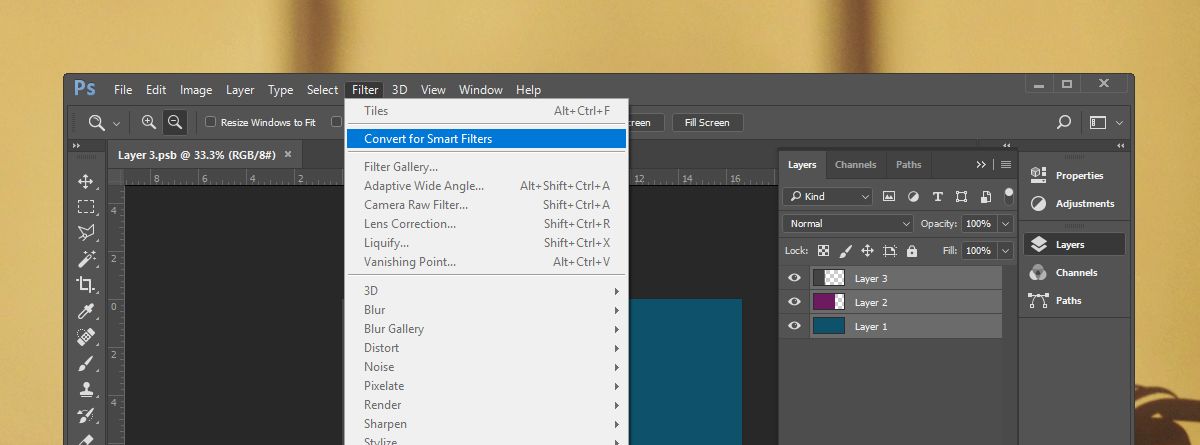
Steg 3: När lagren har grupperats / slås samman till enenda lager för smarta filter kan du applicera filtren. Välj det smarta filterlagret och gå sedan till Filter och välj ett filter från de tillgängliga. Filtret appliceras på alla valda lager. För den här artikelns skull använde vi filteret Stylize> Tiles.
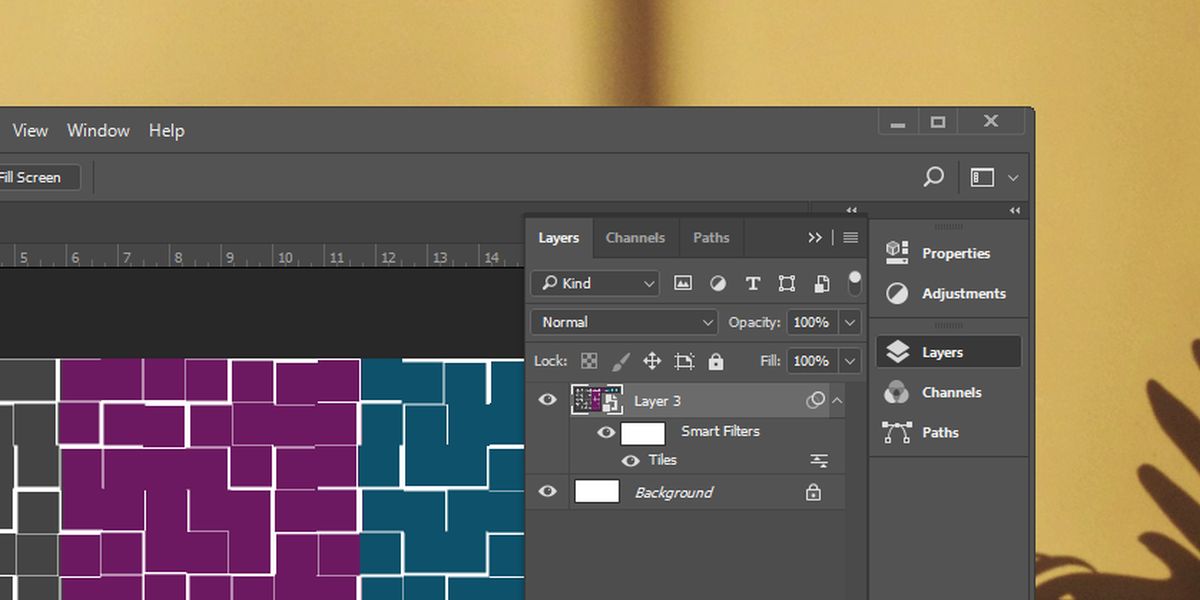
Redigera ett smart filterlager
Att redigera ett av lagren i ett smart filterlager, dubbelklicka på det. detta öppnar en ny Photoshop-fil med namnet efter det smarta filterlagret. Denna fil kommer att ha varje lager som slogs samman för att bilda det smarta filterlagret som ett separat lager. I den här filen redigerar du lagren och sparar ändringarna när du är klar. Ändringarna kommer att återspeglas i din huvudfil.













kommentarer